Pokračujte v práci na iných zariadeniach pomocou funkcie Handoff
Ak používate funkciu Handoff, môžete začať pracovať na niektorom zo zariadení a potom pokračovať na inom tam, kde ste skončili.
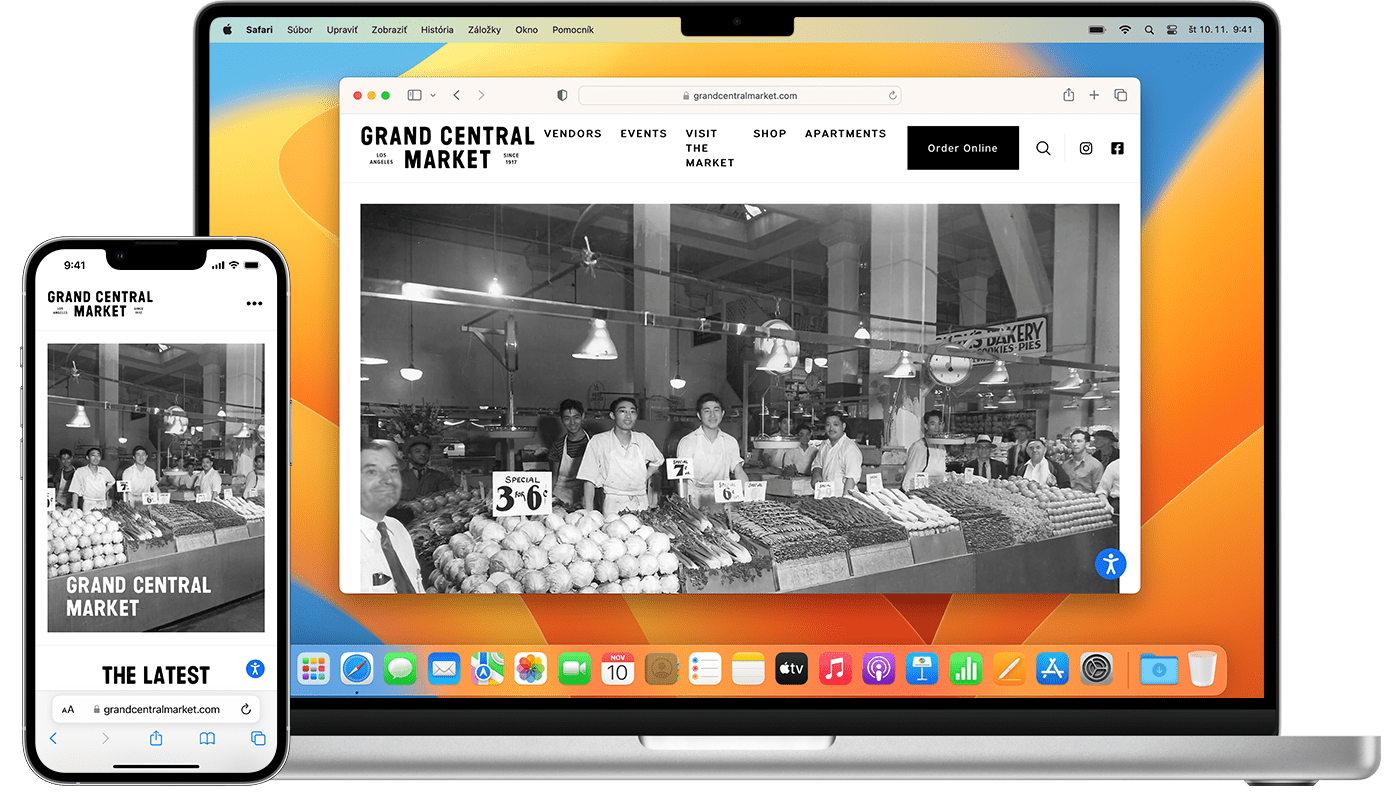
Nastavenie funkcie Handoff
Funkciu Handoff možno používať s každým Macom, iPhonom, iPadom alebo Apple Watch, ktoré spĺňajú systémové požiadavky funkcií kontinuity. Funkciu Handoff môžete používať, ak sú zariadenia umiestnené vo vzájomnej blízkosti a nastavené takto:
Každé zariadenie je prihlásené v iCloude pomocou toho istého Apple účtu. Ak chcete zistiť, ktorý Apple účet používajú hodinky Apple Watch, otvorte na iPhone apku Apple Watch, klepnite na Všeobecné a potom klepnite na Apple účet (alebo Apple ID).
Každé zariadenie má zapnutý Bluetooth a Wi-Fi.
Každé zariadenie má zapnutú funkciu Handoff:
Mac so systémom macOS Ventura 13 alebo novším: V menu Apple () vyberte Systémové nastavenia. Na postrannom paneli kliknite na Všeobecné a potom vpravo kliknite na AirDrop a Handoff. Zapnite možnosť „Povoliť Handoff medzi Macom a vašimi iCloud zariadeniami“.
Mac so staršou verziou systému macOS: V menu Apple () vyberte Systémové nastavenia. Kliknite na Všeobecné a potom vyberte možnosť „Povoliť Handoff medzi týmto Macom a vašimi iCloud zariadeniami“.
iPhone alebo iPad: Otvorte Nastavenia, klepnite na Všeobecné, klepnite na AirPlay a kontinuita (alebo AirPlay a Handoff) a potom zapnite funkciu Handoff.
Apple Watch: V apke Apple Watch na iPhone klepnite na Všeobecné a zapnite možnosť Zapnúť Handoff. Hodinky Apple Watch podporujú odovzdávanie z hodiniek do iPhonu alebo Macu.
Používanie funkcie Handoff
Otvorte apku, ktorá spolupracuje s funkciou Handoff. Medzi apky, ktoré spolupracujú s funkciou Handoff, patria napríklad Safari, Mail, Mapy, Pripomienky, Kalendár, Kontakty, Pages, Numbers, Keynote či FaceTime, ako aj množstvo ďalších apiek od iných výrobcov.
Pomocou apky začnite vykonávať požadovanú úlohu, napríklad písať e-mail alebo dokument.
Ak chcete v činnosti pokračovať na Macu, kliknite na ikonu Handoff danej apky v Docku.
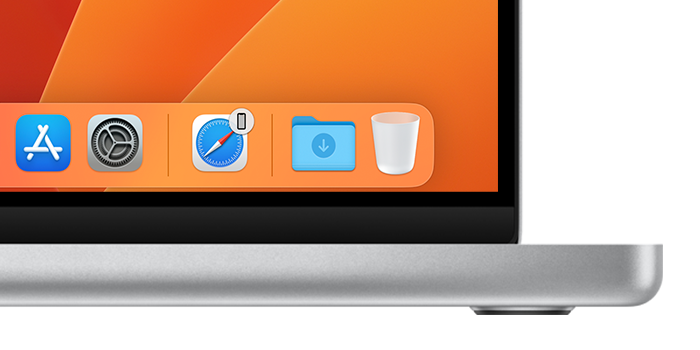
Ak chcete prepnúť na iPhone alebo iPad, otvorte prepínač apiek tak, ako pri prepínaní medzi aplikáciami a potom klepnite na banner apky v dolnej časti obrazovky.
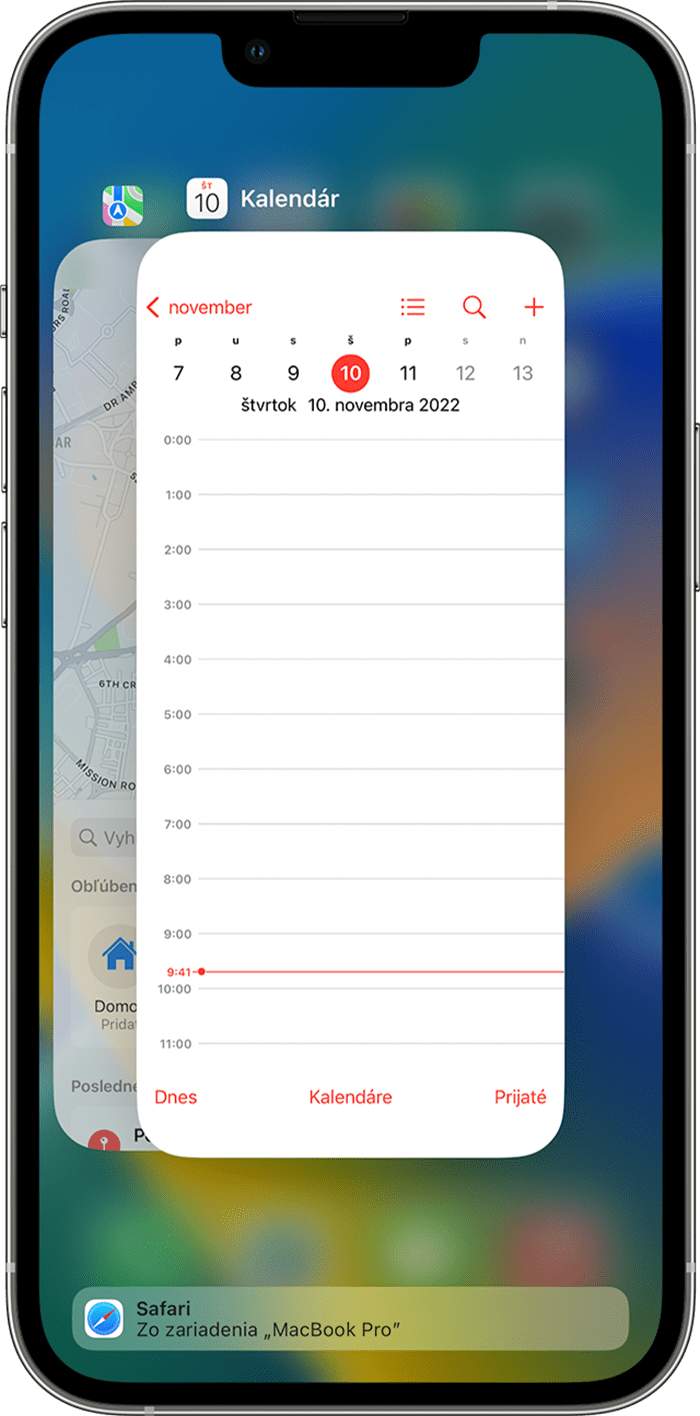
Potrebujete ďalšiu pomoc?
Povedzte nám viac o tom, čo sa deje, a my vám navrhneme, ako môžete postupovať ďalej.
